Editer en frontal
Les sujets abordés sur cette page :
- Introduction
- Choisir une image
- Charger son image sur le serveur
- Administrer son image (redimensionner, renommer, aligner)
Besoin d'aide ? Contactez-nous : support à partir de 65€ HT/heure
Joomla offre la possibilité de soumettre et d'éditer les articles directement en frontal, pour tous les utilisateurs disposant au minimum d'un compte de niveau Auteur. Les Editeurs et Rédacteurs pourront également éditer voire publier les articles, en fonction de leurs droits. C'est une fonctionnalité extrêmement pratique pour faire intervenir des contributeurs externes, et profiter de tous les talents pour étoffer le contenu de son site, sans forcément donner les clés de son administration à tout le monde.
Rappel des niveaux de droits utilisateurs :
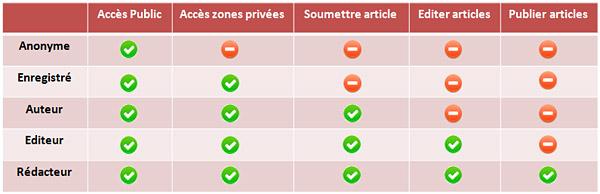
Pour que des utilisateurs puisse éditer le contenu en frontal, il faudra évidemment qu'ils puissent se connecter par le biais d'un module de connexion leur demandant identifiant et mot de passe, ou par le biais d'un lien dans un menu, qui les emmènera sur une page leur demandant la même chose.
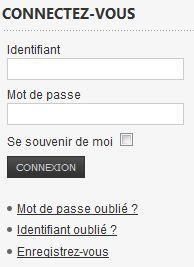
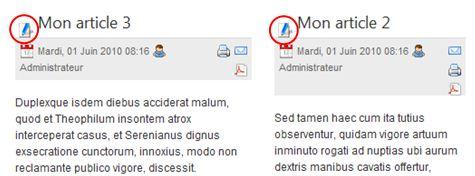
En étant connecté en frontal, il sera possible à certains des utilisateurs de modifier les articles directement sur le site, par l’intermédiaire des petites icônes qui apparaissent à côté de chacun des articles :

Les profils de niveau Auteur pourront uniquement modifier leurs propres articles, ceux qu'ils auront soumis en frontal et qui auront été publiés par un profil supérieur.
Les profils Editeur ou Rédacteur pourront également modifier les articles des autres. Bien sûr, les profils de niveau Gestionnaire, Administrateur, et Super Administrateur auront eux aussi la possibilité de modifier les articles directement en frontal.
En cliquant sur l’icône d'édition, apparaîtra le même éditeur qu’en administration (dans notre cas JCE), avec la même interface WYSIWYG proposant boutons de mise en forme, Lire la suite, saut de page, etc. Il est également possible de changer la Section et la Catégorie d’un article, et tous les autres paramètres généralement liés à un article : publié, page d’accueil, dates de publication.
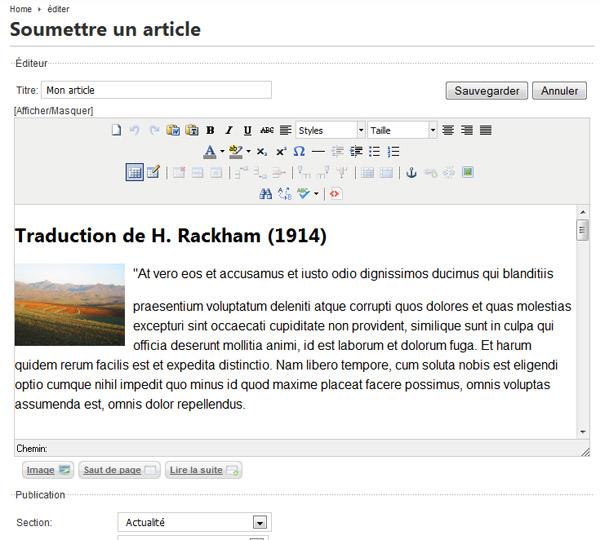
Cliquez sur Sauvegarder pour appliquer vos changements sur l’article.
Bien sûr, comme en administration, un article en cours d'édition par un utilisateur sera protégé, et les autres utilisateurs ne pourront pas l'ouvrir.
Besoin d'aide ? Contactez-nous : support à partir de 65€ HT/heure